Restringir o conteúdo da CDN do Azure por país/região
Importante
O Azure CDN Standard da Microsoft (clássico) será desativado em 30 de setembro de 2027. Para evitar qualquer interrupção do serviço, é importante que você migrar sua CDN Standard do Azure dos perfis (clássicos) da Microsoft para a camada Azure Front Door Standard ou Premium até 30 de setembro de 2027. Para obter mais informações, consulte a aposentadoria do Azure CDN Standard (clássico) da Microsoft.
A CDN do Azure de Edgio foi desativada em 15 de janeiro de 2025. Para obter mais informações, consulte CDN do Azure de Perguntas frequentes sobre aposentadoria do Edgio.
Quando um usuário solicita seu conteúdo, o conteúdo é servido aos usuários em todos os locais. Talvez você queira restringir o acesso ao seu conteúdo por país/região.
Com o recurso de filtragem geográfica , podes criar regras em caminhos específicos no endpoint de CDN. Você pode definir as regras para permitir ou bloquear conteúdo em países/regiões selecionados.
Importante
Os perfis do Azure CDN Standard da Microsoft não oferecem suporte a filtragem geográfica baseada no caminho.
Perfis padrão
Estas instruções destinam-se aos perfis Azure CDN Standard de Edgio.
Para perfis Azure CDN Premium do Edgio, deve utilizar o portal Gerir para ativar a filtragem geográfica. Para obter mais informações, consulte CDN Premium do Azure a partir de perfis Edgio.
Definir o caminho do diretório
Para aceder ao recurso de filtragem geográfica, selecione o seu ponto de extremidade CDN no portal e, em seguida, selecione Filtragem geográfica em CONFIGURAÇÕES no menu à esquerda.
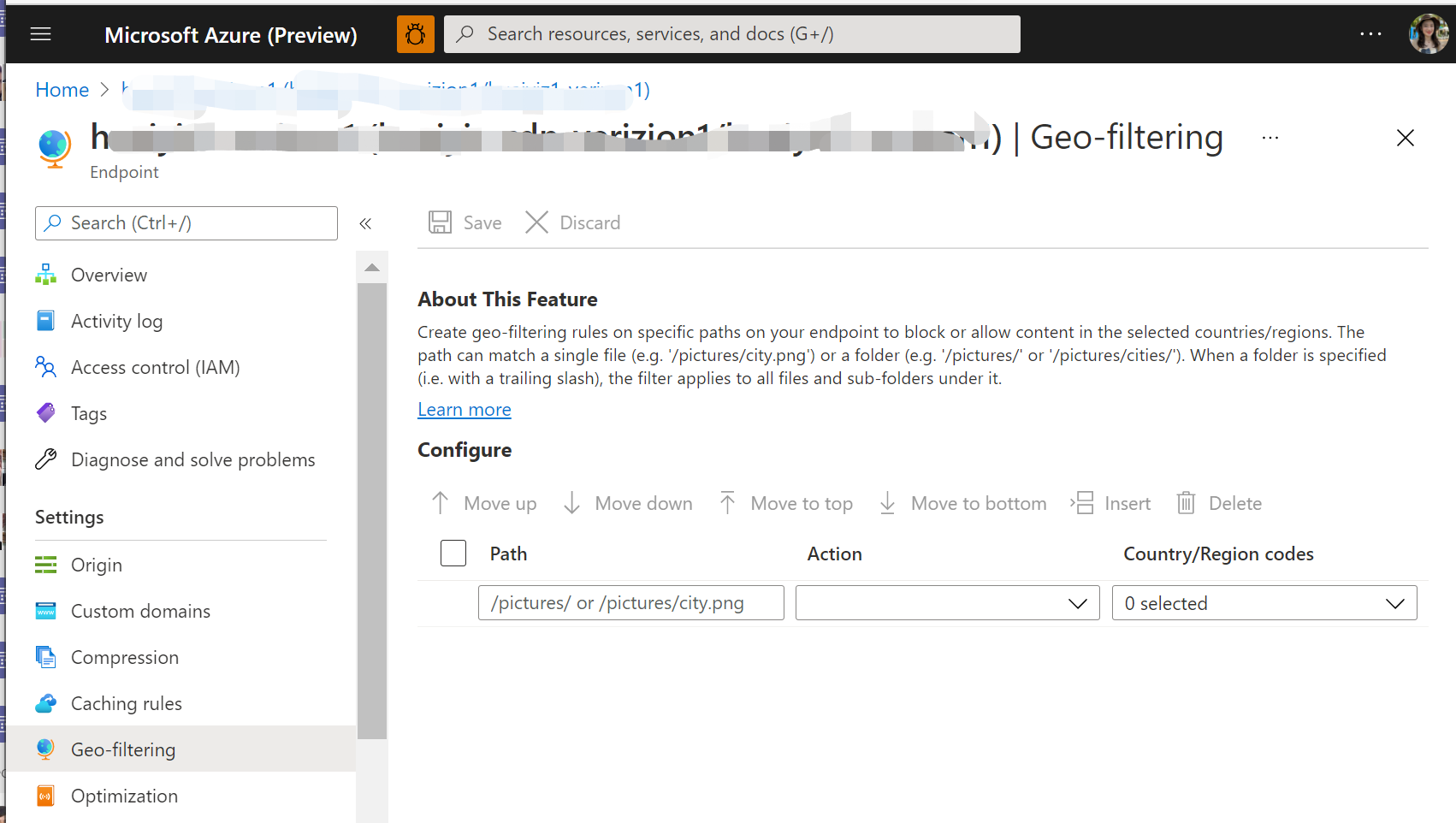
Na caixa CAMINHO, especifique o caminho relativo para o local ao qual os utilizadores têm acesso permitido ou negado.
Você pode aplicar a filtragem geográfica para todos os seus arquivos com uma barra (/) ou selecionar pastas específicas especificando caminhos de diretório (por exemplo, /pictures/). Você também pode aplicar filtragem geográfica a um único arquivo (por exemplo, /pictures/city.png). São permitidas várias regras. Depois de inserir uma regra, uma linha em branco será exibida para que você insira a próxima regra.
Por exemplo, todos os seguintes filtros de caminho de diretório são válidos:
/
/fotos/
/Fotos/Estrasburgo/
/fotos/Estrasburgo/city.png
Definir o tipo de ação
Na lista AÇÃO, selecione Permitir ou Bloquear:
Permitir: Somente usuários dos países/regiões especificados têm acesso aos ativos solicitados a partir do caminho recursivo.
Bloquear: Os usuários dos países/regiões especificados têm acesso negado aos ativos solicitados a partir do caminho recursivo. Se nenhuma outra opção de filtragem de país/região tiver sido configurada para esse local, todos os outros usuários terão permissão de acesso.
Por exemplo, uma regra de filtragem geográfica para bloquear o caminho /Photos/Strasbourg/ filtra os seguintes ficheiros:
http://<endpoint>.azureedge.net/Photos/Strasbourg/1000.jpghttp://<endpoint>.azureedge.net/Photos/Strasbourg/Cathedral/1000.jpg
Definir os países/regiões
Na lista de CÓDIGOS DE PAÍS/REGIÃO , selecione os países/regiões que deseja bloquear ou permitir no caminho.
Depois de concluir a seleção dos países/regiões, selecione Salvar para ativar a nova regra de filtragem geográfica.
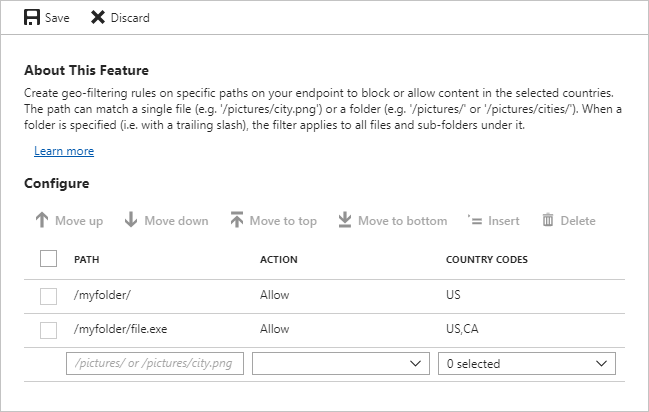
Limpar recursos
Para excluir uma regra, selecione-a na lista na página Filtragem geográfica e escolha Excluir.
Azure CDN Premium a partir de perfis Edgio
Para os perfis CDN Premium do Azure do Edgio, a interface do utilizador para criar uma regra de filtragem geográfica é diferente:
No menu superior do seu perfil CDN do Azure, selecione Gerenciar.
No portal Edgio, selecione HTTP Largee, em seguida, selecione Country Filtering.
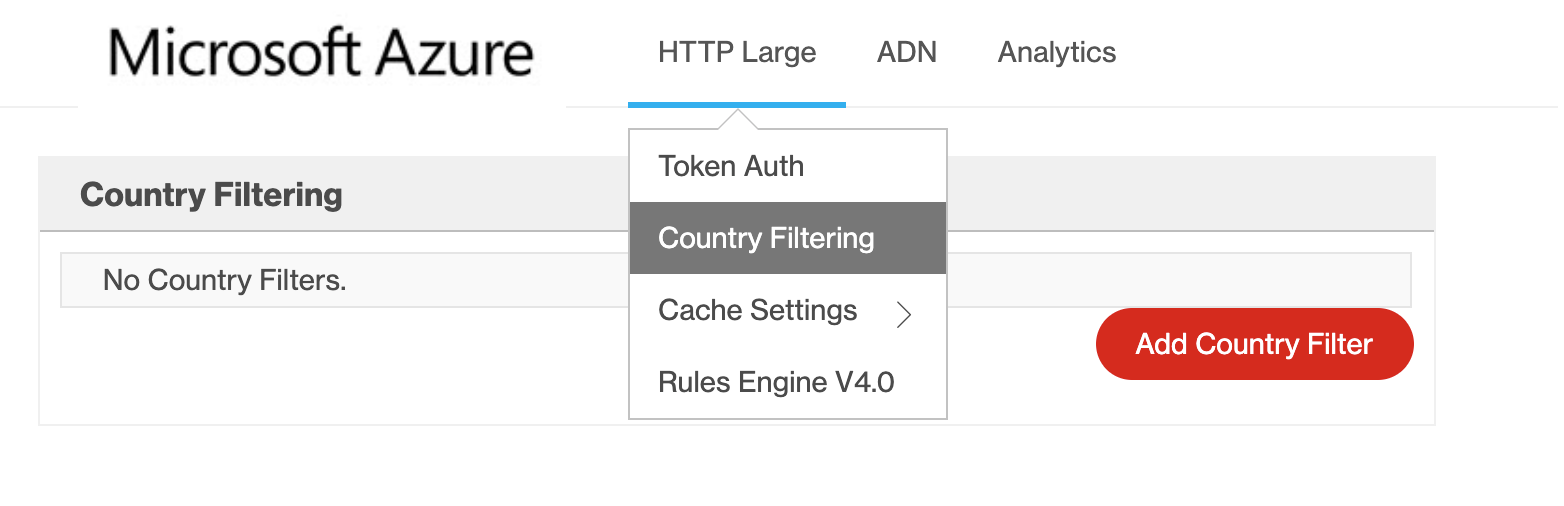
Selecione Adicionar filtro de país.
Em Passo Um:, insira o caminho do diretório. Selecione Bloquear ou Adicionare, em seguida, selecione Avançar.
Importante
O nome do ponto de extremidade deve estar no caminho. Exemplo: /myendpoint8675/myfolder. Substitua myendpoint8675 pelo nome do seu endpoint.
Na Etapa Dois, selecione um ou mais países/regiões na lista. Selecione Concluir para ativar a regra.
A nova regra aparece na tabela da página de Filtragem de Países .
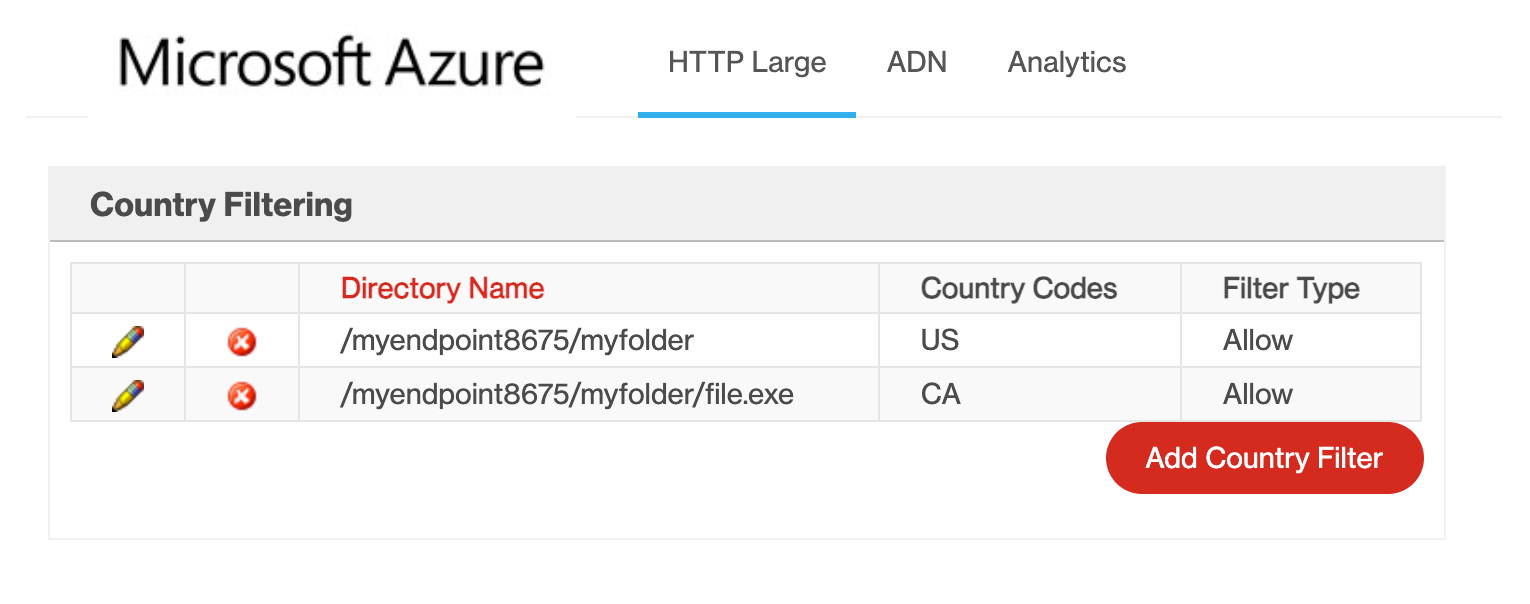
Limpar recursos
Na tabela de regras de filtragem de país/região, selecione o ícone de exclusão ao lado de uma regra para excluí-la ou o ícone de edição para modificá-la.
Considerações
As alterações à sua configuração de filtragem geográfica não entram em vigor imediatamente:
- Para perfis do Azure CDN Standard da Microsoft, a propagação geralmente é concluída em 10 minutos.
- Para perfis CDN Standard do Azure do Edgio e CDN Premium do Azure do Edgio, a propagação geralmente é concluída em 10 minutos.
Este recurso não suporta caracteres curinga (por exemplo, *).
A configuração de filtragem geográfica associada ao caminho relativo é aplicada recursivamente a esse caminho.
Apenas uma regra pode ser aplicada ao mesmo caminho relativo. Ou seja, não é possível criar vários filtros de país/região que apontem para o mesmo caminho relativo. No entanto, como os filtros de país/região são recursivos, uma pasta pode ter vários filtros de país/região. Em outras palavras, uma subpasta de uma pasta configurada anteriormente pode receber um filtro de país/região diferente.
O recurso de filtragem geográfica usa códigos de país/região códigos para definir os países/regiões a partir dos quais uma solicitação é permitida ou bloqueada para um diretório seguro. CDN do Azure do Edgio usa códigos de país ISO 3166-1 alpha-2 para definir os países/regiões dos quais uma solicitação é permitida ou bloqueada para um diretório seguro.